სისტემის გაუმართავი განახლებები შეიძლება იყოს ამ შეცდომის მთავარი მიზეზი
- 0x800f0906 DISM შეცდომა ძირითადად ჩნდება კომპიუტერებზე DISM ბრძანებების გაშვებისას.
- ეს შეიძლება მოხდეს ახლახან დაინსტალირებული გაუმართავი განახლებისა და დაზიანებული სისტემის ფაილების გამო.
- სცადეთ გაუშვათ DISM დაფიქსირების ბრძანებები ან SFC სკანირების გაშვება დაგეხმარებათ პრობლემის მოგვარებაში.
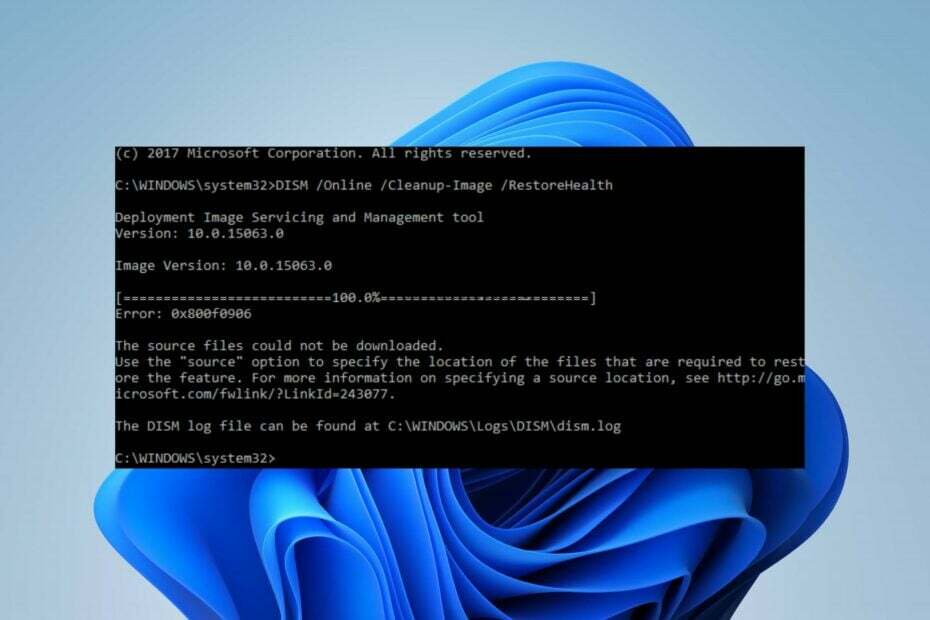
Xდააინსტალირეთ ჩამოტვირთვის ფაილზე დაწკაპუნებით
- ჩამოტვირთეთ Fortect და დააინსტალირეთ თქვენს კომპიუტერზე.
- დაიწყეთ ხელსაწყოს სკანირების პროცესი მოძებნეთ კორუმპირებული ფაილები, რომლებიც პრობლემების წყაროა.
- დააწკაპუნეთ მარჯვენა ღილაკით დაიწყეთ რემონტი თქვენი კომპიუტერის უსაფრთხოებისა და მუშაობის პრობლემების გადასაჭრელად.
- Fortect ჩამოტვირთულია 0 მკითხველი ამ თვეში.
ბევრმა მომხმარებელმა შეატყობინა შეცდომის კოდი 0x800f0906 DISM ბრძანების გაშვებისას ამაღლებულ ბრძანების სტრიქონში. ეს შეუძლებელს ხდის თქვენს კომპიუტერში DISM ბრძანების ხაზის გამოყენებას.
თუმცა, ეს სახელმძღვანელო განიხილავს Windows კომპიუტერებზე 0x800f0906 DISM შეცდომის დაფიქსირებას. ასევე, შეგიძლიათ შეამოწმოთ ჩვენი სტატია, თუ რა უნდა გააკეთოთ, თუ Command Prompt მუდმივად იშლება Windows 11-ზე.
რა იწვევს 0x800f0906 DISM შეცდომას?
რამდენიმე ფაქტორი შეიძლება იყოს პასუხისმგებელი თქვენს კომპიუტერზე DISM შეცდომაზე. ზოგიერთი აღსანიშნავია:
- Windows განახლებების პრობლემები – თქვენს კომპიუტერზე მოძველებული Windows ოპერაციული სისტემის გაშვება ხელს უშლის მას პატჩებისა და ნაგებობების დაყენებაში შეცდომების გამოსასწორებლად, რომლებიც შეიძლება გამოიწვიოს შეცდომები, როგორიცაა 0x800f0906.
- დაზიანებულია სისტემის ფაილები – როდესაც ძირითადი სისტემის ფაილები დაზიანებულია, მას შეუძლია სისტემის ფაილი პასუხისმგებელი გახადოს DISM (განლაგების გამოსახულების სერვისი და მართვა) ბრძანების ხაზის უტილიტაზე მიუწვდომელი.
- ქსელთან დაკავშირებული საკითხები - Იმიტომ რომ DISM ინსტრუმენტი საჭიროებს სტაბილურ ქსელურ კავშირს გასაშვებად, მნიშვნელოვანია, რომ თქვენი კავშირი სტაბილური იყოს.
ეს ფაქტორები შეიძლება განსხვავდებოდეს სხვადასხვა მოწყობილობებზე, სიტუაციიდან გამომდინარე. მიუხედავად ამისა, ჩვენ გადაგიყვანთ ძირითად ნაბიჯებს შეცდომის აღმოსაფხვრელად და DISM-ის ხელახლა მუშაობისთვის.
როგორ გამოვასწორო 0x800f0906 DISM შეცდომა?
სანამ ცდილობთ პრობლემების მოგვარების გაფართოებულ ნაბიჯებს, გაითვალისწინეთ შემდეგი წინასწარი შემოწმებები:
- გადატვირთეთ კომპიუტერი – კომპიუტერის გადატვირთვა არის ყველაზე სწრაფი გზა დროებითი ფუნქციონალური პრობლემების მოსაგვარებლად და მისი პროცესების განახლებისთვის.
- შეასრულეთ სუფთა ჩექმა – სუფთა ჩატვირთვა დაიწყებს თქვენს კომპიუტერს მინიმალური დრაივერებით და პროგრამებით, რაც საშუალებას მოგცემთ განსაზღვროთ, ერევა თუ არა მესამე მხარის პროგრამა Windows ინსტალერს.
- წაშალეთ ბოლო განახლებები – Windows-ის უახლესი განახლებების დეინსტალაცია შეიძლება დაგეხმაროთ DISM ბრძანების გამოყენებისას შეცდომის გამომწვევი პრობლემების მოგვარებაში.
- Windows OS-ის განახლება – Windows-ის განახლება დაგეხმარებათ DISM უტილიტის ინსტრუმენტთან დაკავშირებული შეცდომების გამოსწორებაში. გაასწორე Windows არ უკავშირდება განახლების სერვისს თუ შეცდომა მოხდა თქვენს კომპიუტერში.
თუ მაინც შეძლებთ პრობლემის მოგვარებას, გააგრძელეთ შემდეგი გადაწყვეტილებები:
1. გაუშვით SFC სკანირება
- დააწკაპუნეთ მარცხნივ დაწყება ღილაკი, აკრიფეთ ბრძანების ხაზი, და დააწკაპუნეთ Ადმინისტრატორის სახელით გაშვება ვარიანტი.
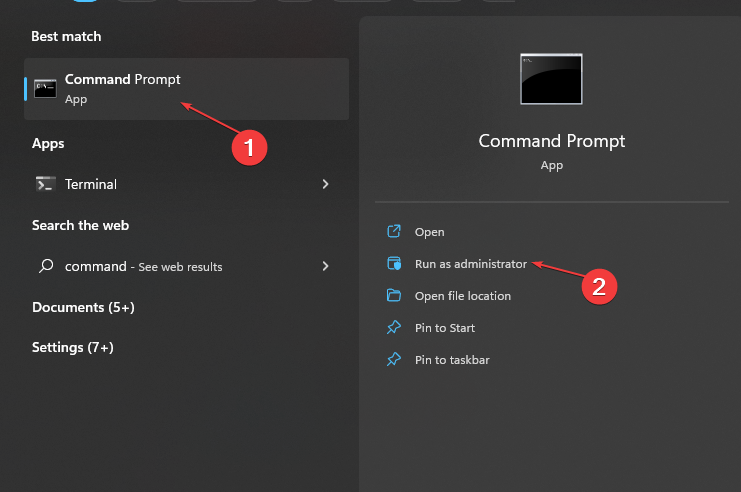
- დააწკაპუნეთ დიახ ზე მომხმარებლის ანგარიშის კონტროლი (UAC) სწრაფი.
- ჩაწერეთ შემდეგი და დააჭირეთ შედი:
sfc / scannow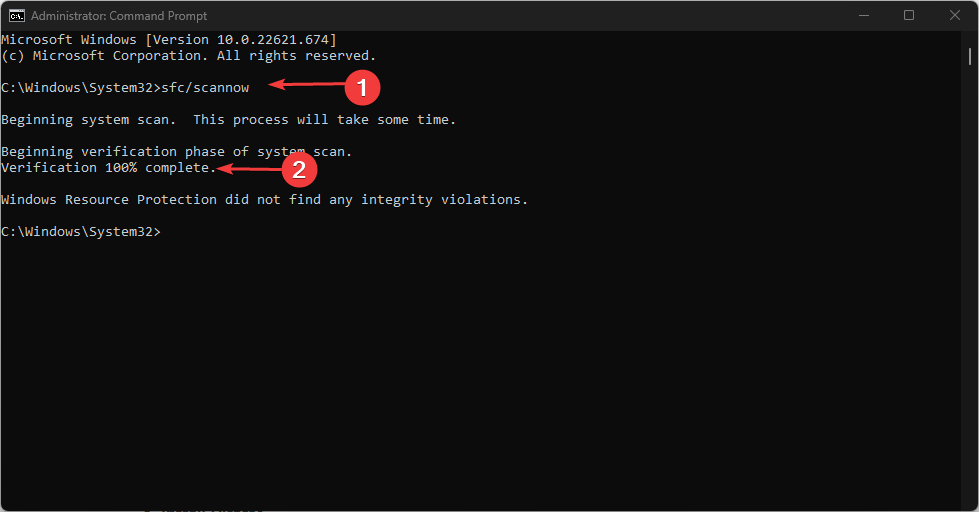
- გადატვირთეთ თქვენი კომპიუტერი და შეამოწმეთ შეცდომა შენარჩუნებულია თუ არა.
SFC სკანირების გაშვება აღმოაჩენს და გამოასწორებს სისტემის დაზიანებულ ფაილებს, რომლებიც იწვევენ შეცდომებს. შეგიძლიათ შეამოწმოთ ჩვენი სტატია შეკეთების შესახებ SFC სკანირება არ მუშაობს თქვენს კომპიუტერზე.
როგორც ალტერნატივა, ჩვენ მოვუწოდებთ ყველას, ვინც განიცდის Windows-ის პრობლემებს, გამოიყენოს ყველა-ერთში ინსტრუმენტი კომპიუტერის ყველა პრობლემის უმოკლეს დროში მოსაგვარებლად.
2. DISM დაფიქსირების ბრძანებების მეშვეობით
- ჩამოტვირთეთ Windows დისკის სურათი და შექმენით საინსტალაციო მედია.
- დაჭერა ფანჯრები + ე გასაღებები გასახსნელად ფაილების მკვლევარი.
- დააწკაპუნეთ ჩამოტვირთვები საქაღალდეში, იპოვნეთ გადმოწერილი ფაილი, დააწკაპუნეთ მასზე მარჯვენა ღილაკით და აირჩიეთ მთა.

- ISO-ს დამონტაჟების შემდეგ, ახალი დისკი შემოდის ეს კომპიუტერი განყოფილება თქვენს File Explorer-ზე.
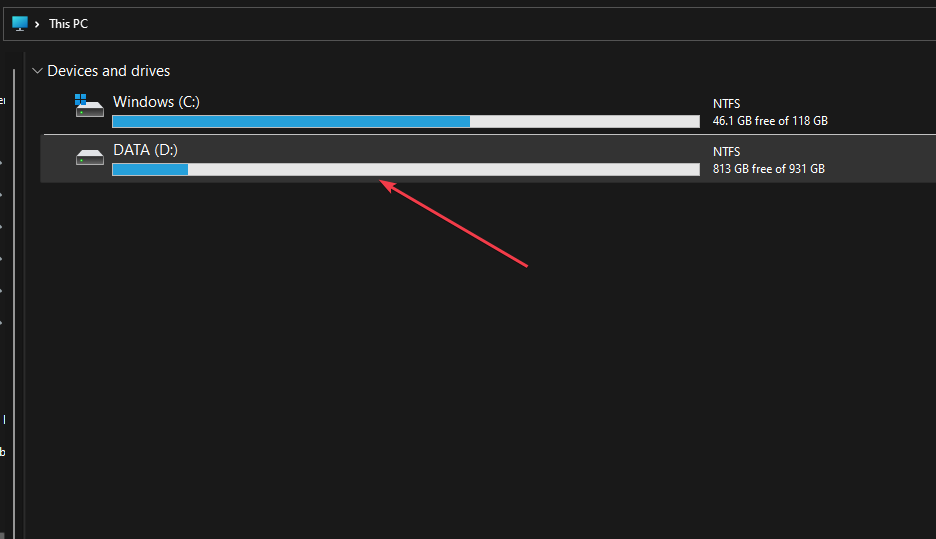
- მიიღეთ დისკის სახელი, დააწკაპუნეთ მაუსის მარცხენა ღილაკით დაწყება ღილაკი, აკრიფეთ CMDდა დააწკაპუნეთ Ადმინისტრატორის სახელით გაშვება.
- შეიყვანეთ შემდეგი ბრძანება და დააჭირეთ შედი:
DISM /ონლაინ /Cleanup-Image /RestoreHealth /წყარო: WIM: X:\Sources\Install.wim: 1 /LimitAccess
- ფაილის სახელი უნდა შეიცვალოს X ზემოთ მოცემულ კოდში.
- დახურეთ ბრძანების სტრიქონი და გადატვირთეთ კომპიუტერი ძალაში შესვლისთვის.
მომხმარებლები აცხადებენ, რომ მათ შეუძლიათ შეცდომის გადაჭრა დაუყოვნებლივ ზემოაღნიშნული კოდების გაშვებით. თუმცა, თუ არა, შეგიძლიათ ასევე გაუშვათ შემდეგი კოდი: DISM /ონლაინ /Cleanup-Image /StartComponentCleanup /ResetBase
- 0x800704f1 Windows განახლების შეცდომა: როგორ გამოვასწოროთ იგი
- Recycle Bin არის ნაცრისფერი? როგორ სწრაფად გამოვასწოროთ
- 800b0109 Windows განახლების შეცდომა: მისი გამოსწორების 3 გზა
ალტერნატიულად, შეიძლება დაგაინტერესოთ ჩვენი ყოვლისმომცველი სტატია გამოყენების შესახებ DISM ბრძანებები Windows-ის შესაკეთებლად კომპიუტერები.
ანალოგიურად, ჩვენ გვაქვს დეტალური მიმოხილვა სხვადასხვა შეცდომის კოდების შესახებ, რომლებიც შეიძლება თან ახლდეს DISM წყაროს ფაილები ვერ მოიძებნა შეცდომა.
მოგერიდებათ დატოვოთ თქვენი წინადადებები ან შეკითხვები კომენტარების განყოფილებაში.
ჯერ კიდევ გაქვთ პრობლემები? გაასწორეთ ისინი ამ ხელსაწყოთი:
სპონსორირებული
თუ ზემოხსენებულმა რჩევებმა არ გადაჭრა თქვენი პრობლემა, თქვენს კომპიუტერს შეიძლება ჰქონდეს უფრო ღრმა Windows პრობლემები. Ჩვენ გირჩევთ ამ კომპიუტერის სარემონტო ხელსაწყოს ჩამოტვირთვა (შეფასებულია მშვენივრად TrustPilot.com-ზე), რათა მათ მარტივად მივმართოთ. ინსტალაციის შემდეგ უბრალოდ დააწკაპუნეთ სკანირების დაწყება ღილაკს და შემდეგ დააჭირე შეკეთება ყველა.

